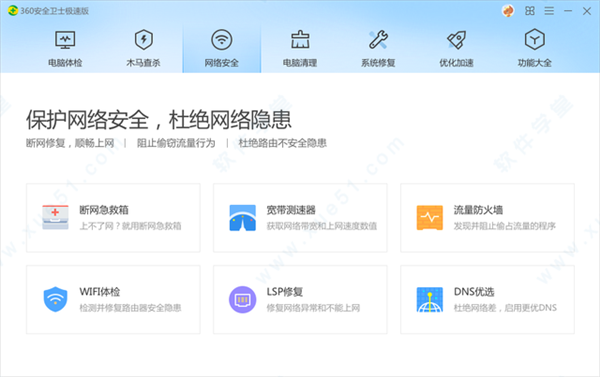
软件特色
1、有别于传统安全软件,依托360安全大脑的大数据、人工智能、云计算、IoT智能感知、区块链等新技术,安全卫士变得更加聪明,不仅可以智能识别多种攻击场景,而且显著提升了病毒查杀、系统修复、优化加速和电脑清理等功能的检测和处理能力。2、安全卫士全新升级五大安全引擎和四项防护体系,不仅可在电脑受到威胁时进行毫秒级应急响应;更能依托360安全大脑的超前感知、智能追踪和深度溯源能力,为您提供无声且坚定的安全守护。
3、除了保护您的电脑安全,安全卫士也一直致力于帮助您提高电脑使用效率。我们开发了多款实用小工具,帮助您解决使用电脑时遇到的各类问题。
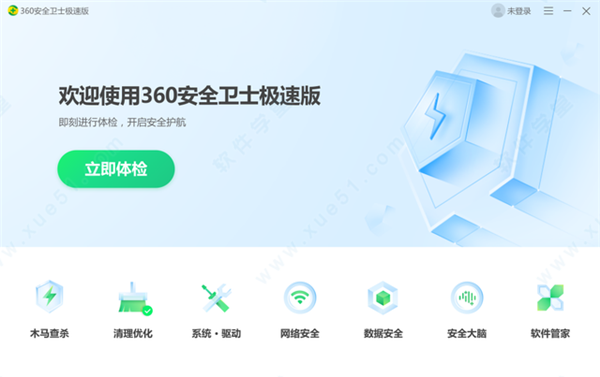
软件功能
1、电脑体检:对计算机进行详细的安全检查。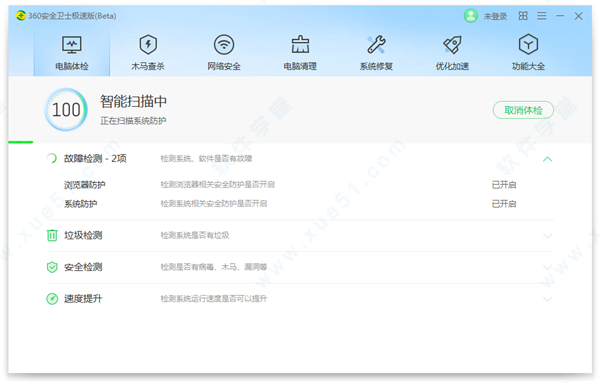
2、查杀木马:使用360云引擎、小红伞本地引擎、360启发式引擎、QVM四引擎杀毒 。

3、修复漏洞:及时更新修复系统漏洞。
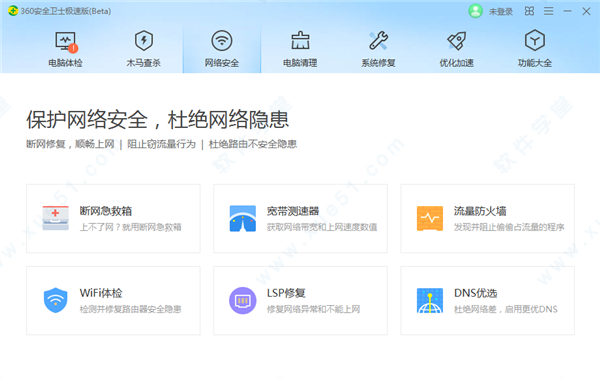
4、系统修复:360安全卫士可以修复普遍的系统设置、上网设置问题。
5、电脑清理:可全面、自定义扫描,清理系统垃圾、痕迹,并可清理注册表。

6、优化加速:限制启动项,加快开机速度,还可进行硬盘智能加速和磁盘碎片整理。
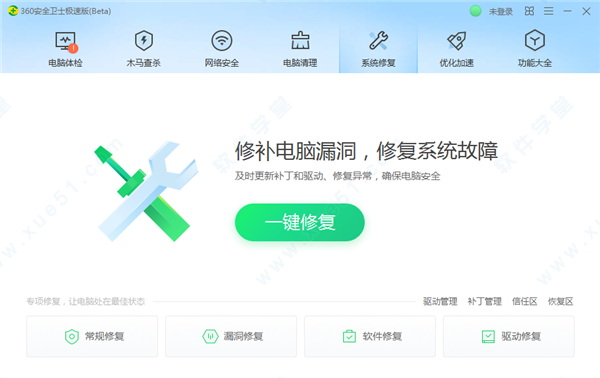
7、功能大全:数十种功能任你选。

8、软件管家:软件下载安全,海量资源随意选。
9、电脑门诊:轻松解决电脑其他问题。(免费)

10、娱乐功能:强大的游戏娱乐功能。
推出理由
如果你对杀毒软件行业熟悉的话,应该知道目前国内的主流杀毒软件是360安全卫士、腾讯电脑管家、2345安全卫士、火绒。腾讯电脑管家和火绒是几乎没有广告的,2345安全卫士也有无广告纯净版供给大家下载,反观360目前的确只有一个正式版,且广告弹窗非常严重,导致用户反感。推出极速版理由一:是因为360安的市场份额越来越少,大家都讨厌无休止的弹窗还有广告,而用户更换另外一款杀毒软件的成本是很低的。
推出极速版理由二:特别是在Windows10系统慢慢占领用户电脑的情况下,实话实说,杀毒软件、安全卫士的功能以及没有十年前那么重要了,且Windows自带的杀毒程序已经能解决用户的电脑安全,选择裸奔的用户越来越多。
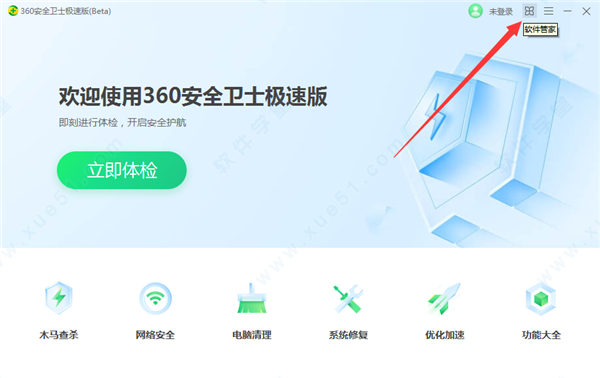
使用说明
在一开始的安装界面,360 安全卫士极速版没有隐藏功能选项,只有选取安装路径,并进行安装。安装完成后,主界面为简洁的上下功能排布。如图
点击任意一项,会跳转到第二界面,可随意切换功能,与原版 360 安全卫士一致。
在最右侧的 " 功能大全 " 中,隐藏了许多其他功能,用户点击后会进行模块化下载。这个界面虽然杂,但似乎也没有影响体验的弹窗广告。
不过,点击 360 安全卫士极速版右上角的按钮(已红框标记),会打开 360 软件管家,在这个界面会出现几秒钟的软件内弹窗,但也只出现了一次,可能没有净化完全。
添加信任文件
1、首先在本站下载安装好安全卫士软件后,打开软件进入软件主界面。有电脑体检、木马查杀、电脑清理等多种功能,我们要添加信任文件,所以要先点击左下角的防护中心选项,进入软件的防护中心。2、进入到360安全防护中心后,我们需要点击“信任与阻止”选项,这个选项就是可以添加信任的文件或者阻止程序的,我们点击后进入下一界面。
3、进入到信任与阻止界面后,我们在左侧可以看到有信任列表和阻止列表,因为我们要添加信任文件,所以需要点击信任列表中的信任的程序选项,然后在界面的右侧或出现信任的程序和文件,我们在界面的下方点击“添加其他程序/文件到信任列表”,进入下一步。
4、点击添加程序/文件选项后,会弹出选项框,我们就要找到电脑上的需要添加信任的文件,点击该文件选中后再点击下方的打开选项,就可以将该文件添加进来,如下图所示。
5、点击打开后,360安全卫士会弹出提示框,将文件加入信任列表后,以后不会再拦截或提示,需要用户确认是否信任此文件,用户点击确定就可以成功将文件添加到信任列表中。你可以在列表中找到你添加的文件,以后就不会在拦截了。
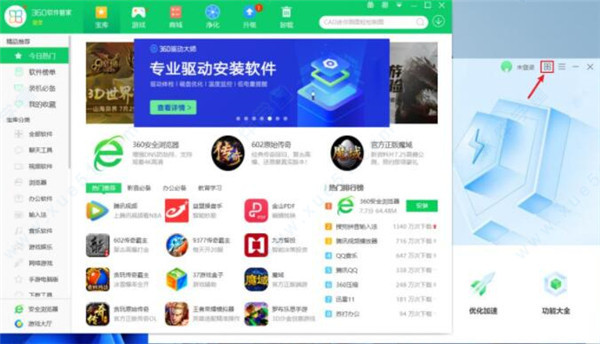
设置开机启动项
1、打开安全卫士进入软件主界面后,可以看到有很多的功能,我们现在需要设置软件的开机启动,所以需要先点击界面上方的优化加速功能,在优化加速界面左下角有启动项和忽略项两种,我们点击启动项进入该界面。2、进入安全卫士启动项界面后,我们可以看到电脑上的程序有禁止和没被禁止两种状态,我们可以在这里进行启动项设置。
3、如果用户想要禁止该程序开机自启,那么惦记该程序后方的禁止启动选项就可以设置成功,在开机后该程序就不会自己启动了。设置方法非常简单,用户可以根据自己的需要来进行设置。


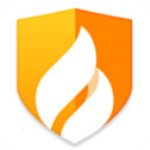






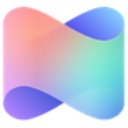
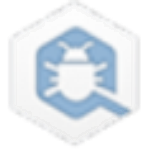








点击星星用来评分